Kiedy próbujesz zaloguj się do Microsoft Teams, czasami może pojawić się następujący błąd: „Wystąpił błąd w skrypcie na tej stronie‘. Jednak Twoja aplikacja komputerowa lub internetowa Teams nie jest źródłem tego błędu. Coś innego w twoim systemie go uruchamia. Najprawdopodobniej sprawcą jest inna aplikacja lub program.
Poprawka: Wystąpił błąd w skrypcie na tej stronie
Zaktualizuj swoją aplikację/przeglądarkę
Jeśli pojawił się ten błąd podczas korzystania z aplikacji komputerowej Microsoft Teams, sprawdź dostępność aktualizacji. Kliknij swoje zdjęcie profilowe i wybierz Sprawdź aktualizacje.

Jeśli ten błąd wystąpił podczas korzystania z aplikacji Teams w sieci Web, zaktualizuj przeglądarkę. Dodatkowo spróbuj czyszczenie pamięci podręcznej przeglądarki i wyłącz wszystkie rozszerzenia. Sprawdź wyniki.
Zamknij aplikacje i procesy działające w tle
Inne programy i przetwarzanie mogą zakłócać działanie aplikacji Teams. To może wyjaśniać, dlaczego komputer twierdzi, że wykrył błąd w skrypcie strony. Aby rozwiązać ten problem, musisz upewnić się, że Teams to jedyny program działający na Twoim komputerze bez systemu operacyjnego.
Można to zrobić na dwa sposoby. Możesz uruchomić Menedżera zadań i ręcznie zakończyć wszystkie nadmiarowe aplikacje i programy lub wykonać czysty rozruch komputera. Aby uzyskać szczegółowe instrukcje, zobacz Co to jest czysty rozruch systemu Windows i jak go wykonać?.
Jeśli zdecydujesz się użyć Menedżera zadań, kliknij przycisk Procesy i kliknij prawym przyciskiem myszy aplikację lub program, który chcesz zamknąć. Następnie wybierz Zakończ zadanie.

Wyłącz powiadomienia o błędach skryptu
Alternatywnie, jeśli nie chcesz widzieć żadnych powiadomień o błędach skryptu na pulpicie, możesz po prostu ukryć te alerty. Należy jednak pamiętać, że ta metoda w rzeczywistości nie rozwiąże problemu. Ukrywa tylko alerty. Innymi słowy, ukrywa objawy, ale nie usuwa przyczyny.
- Rodzaj opcje internetowe na pasku wyszukiwania systemu Windows i kliknij dwukrotnie pierwszy wynik.
- Następnie przejdź do Zaawansowany tab i przejdź do Przeglądanie.
- Odznacz następujące opcje:
- Wyświetlaj powiadomienie o każdym błędzie skryptu.
- Wyłącz debugowanie skryptów (Internet Explorer).
-
Wyłącz debugowanie skryptów (inne).
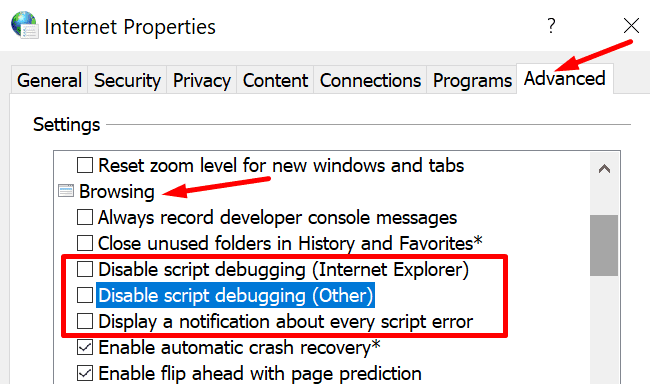
- Zastosuj zmiany i ponownie uruchom aplikację Teams.
Wyczyść pliki tymczasowe
Za każdym razem, gdy uruchamiasz aplikację lub odwiedzasz stronę internetową, pliki tymczasowe są tworzone i przechowywane na Twoim urządzeniu. Ponieważ nadal się piętrzą, mogą czasami powodować błędy skryptu strony. Usuń te pliki i sprawdź, czy nadal otrzymujesz alerty dotyczące skryptów strony.
- Rodzaj 'czyszczenie dysku‘ na pasku wyszukiwania systemu Windows i wybierz pierwszy wynik.
- Wybierz swój główny dysk.
- Usuń swoje Tymczasowe pliki internetowe i stary Wersje Windows Update.

- Notatka: Usuń stare pliki aktualizacji systemu Windows tylko wtedy, gdy komputer działa płynnie i nie planujesz odinstalować ostatnich aktualizacji.
- Naciśnij przycisk OK i potwierdź swój wybór.
Wniosek
„Wystąpił błąd w skrypcie na tej stronie” jest w rzeczywistości ogólnym błędem systemu Windows 10. Może wpływać na Microsoft Teams, a także inne programy. Błąd jest zwykle wywoływany przez programy powodujące konflikt lub pliki tymczasowe.
Jak przebiegał proces rozwiązywania problemów? Napisz do nas komentarz poniżej.